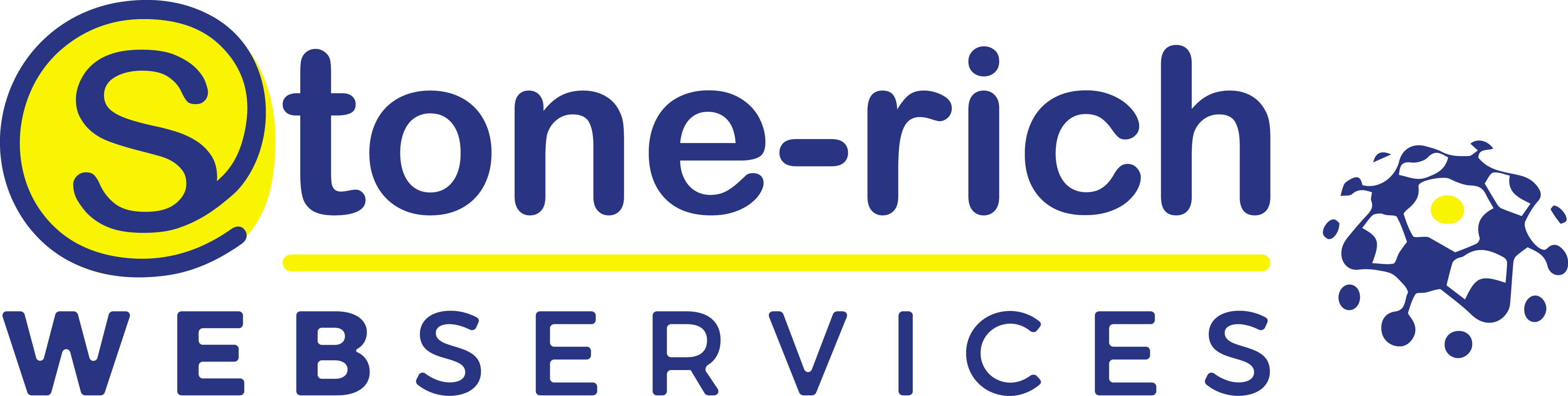Alle Infos zur Einrichtung einer E-Mail-Adresse unter IOS
Die folgende Anleitung bezieht sich auf die Einrichtung einer Adresse: xxx@air-line.at unter IOs.
Die Menüführung bei diversen Versionen des IPhones und IPads kann unterschiedlich sein, die wesentlichen Bestandteile sind jedoch gleich.
Falls in dieser Anleitung einige Einstellungen nicht gesondert erwähnt werden, dann funktionieren die Voreinstellungen und Sie müssen keine anderen Einstellungen vornehmen.
Tippen Sie auf Einstellungen > Mail, Kontakte, Kalender > Account hinzufügen
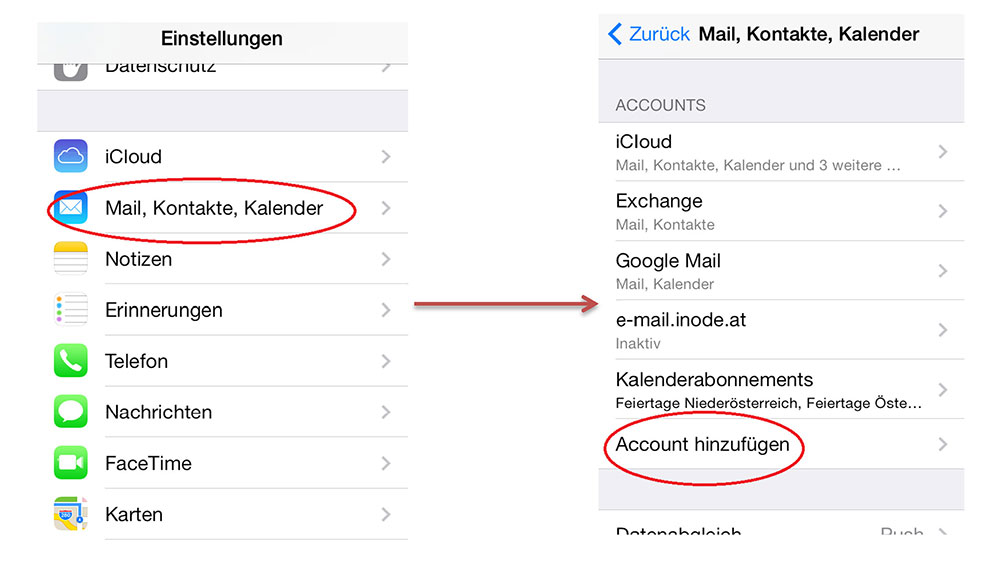
Bei Account hinzufügen wählen Sie „Andere“ > „Mail-Accounthinzufügen“
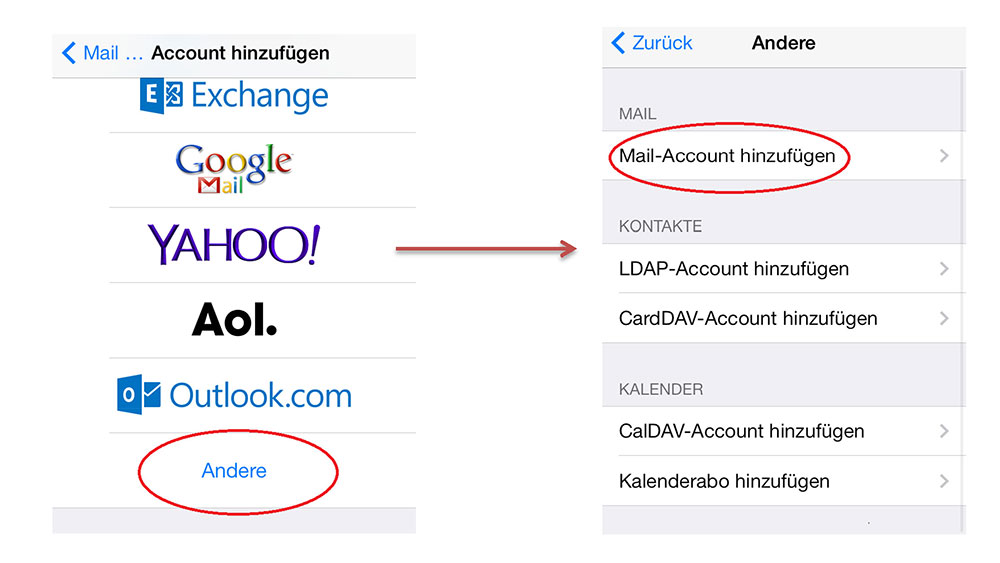
Einrichtung des neuen Account
Die ersten wichtigen Einstellungen werden nun getroffen. Tragen Sie Ihren Namen, Ihre E-Mail- Adresse und Ihr Kennwort.
Bei der Beschreibung wählen Sie einen aussagekräftigen Namen.
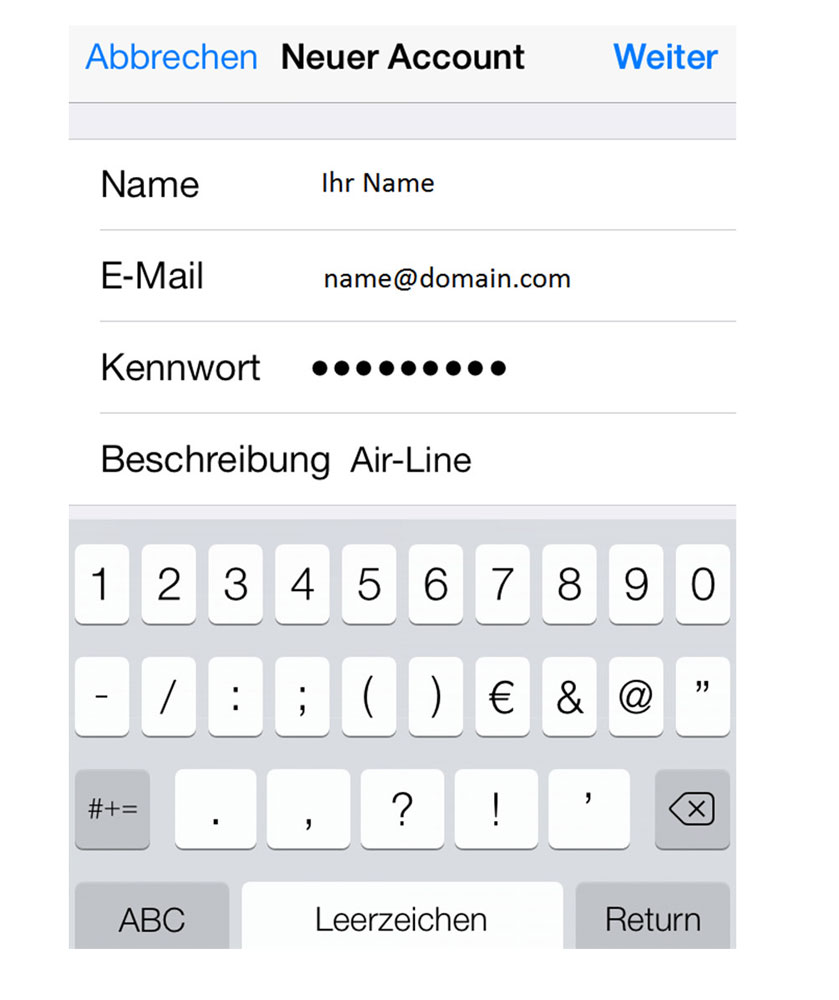
Kontoartwählen
Jetzt wählen Sie oben POP als Kontoart.
Achtung standardmäßig ist die Kontoart auf IMAP gestellt. Bevor Sie die Einstellungen sichern, scrollen Sie weiter nach unten auf dieser Seite.
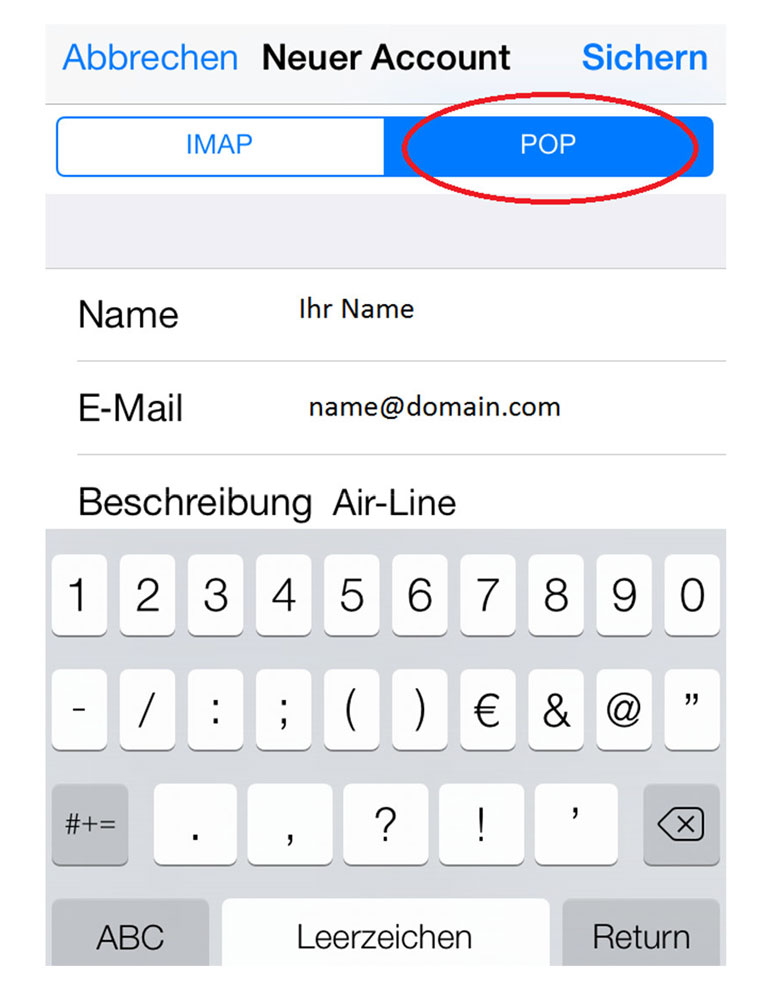
Posteingangsservereinstellungen
Weiter unten auf dieser Seite finden Sie die Einstellungen für eintreffende Mails. Hier geben Sie bei Hostname „email.stone-rich.at“ ein.
Anschließend geben Sie Ihren Benutzernamen ein, der immer die gesamte E-Mail-Adresse ist alsoname@domain.com (ihrname@air-line.at).
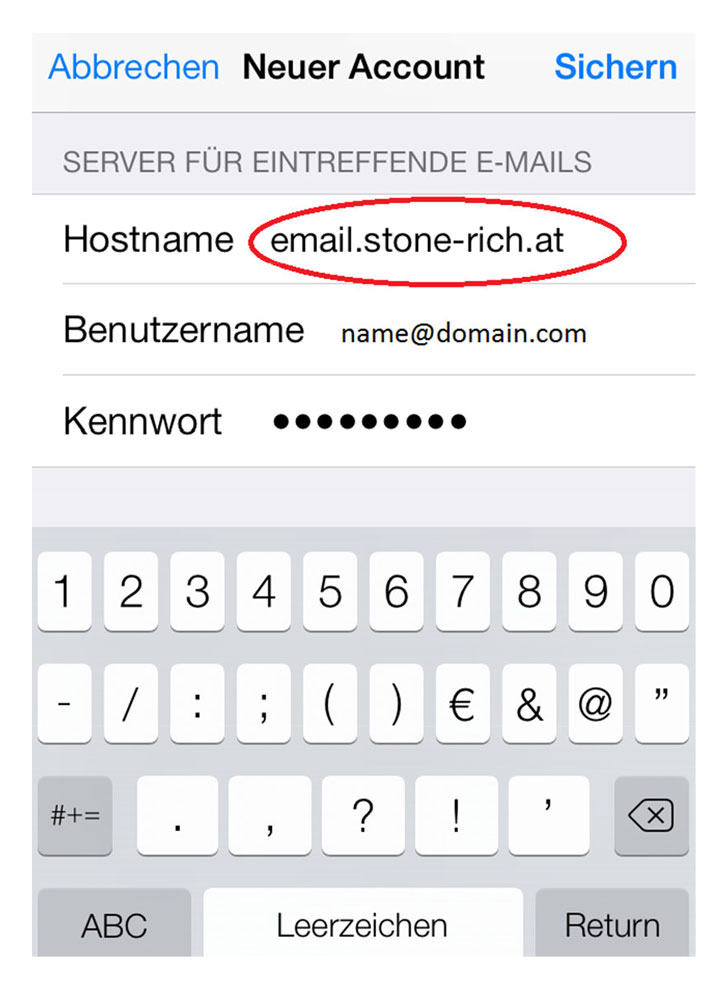
Postausgangsservereinstellungen
Noch weiter unten sind die Einstellungen für die ausgehenden Mails einzutragen. Hier tragen Sie als Hostnamen „smtp.stone-rich.at“ ein. Benutzername und Kennwort wie im Punkt 5. Wichtig als Benutzernamen gesamte E-Mail-Adresse eintragen.
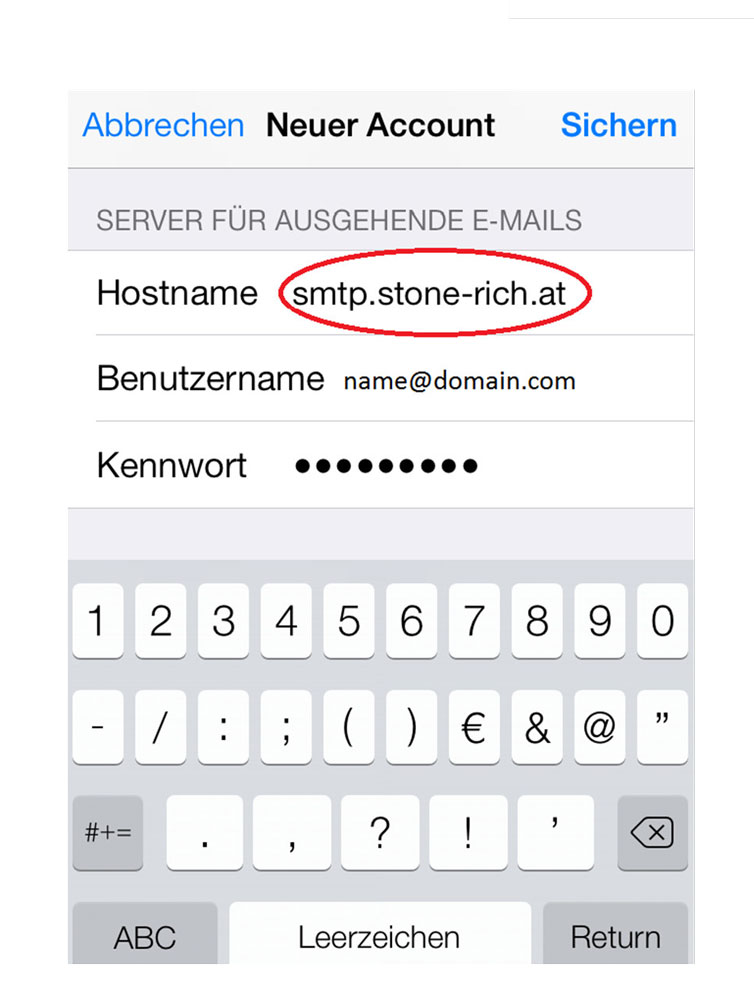
Sollten Fehlermeldungen im Zuge der Einrichtung auftauchen, kontrollieren Sie bitte alle eingegeben Daten noch einmal.